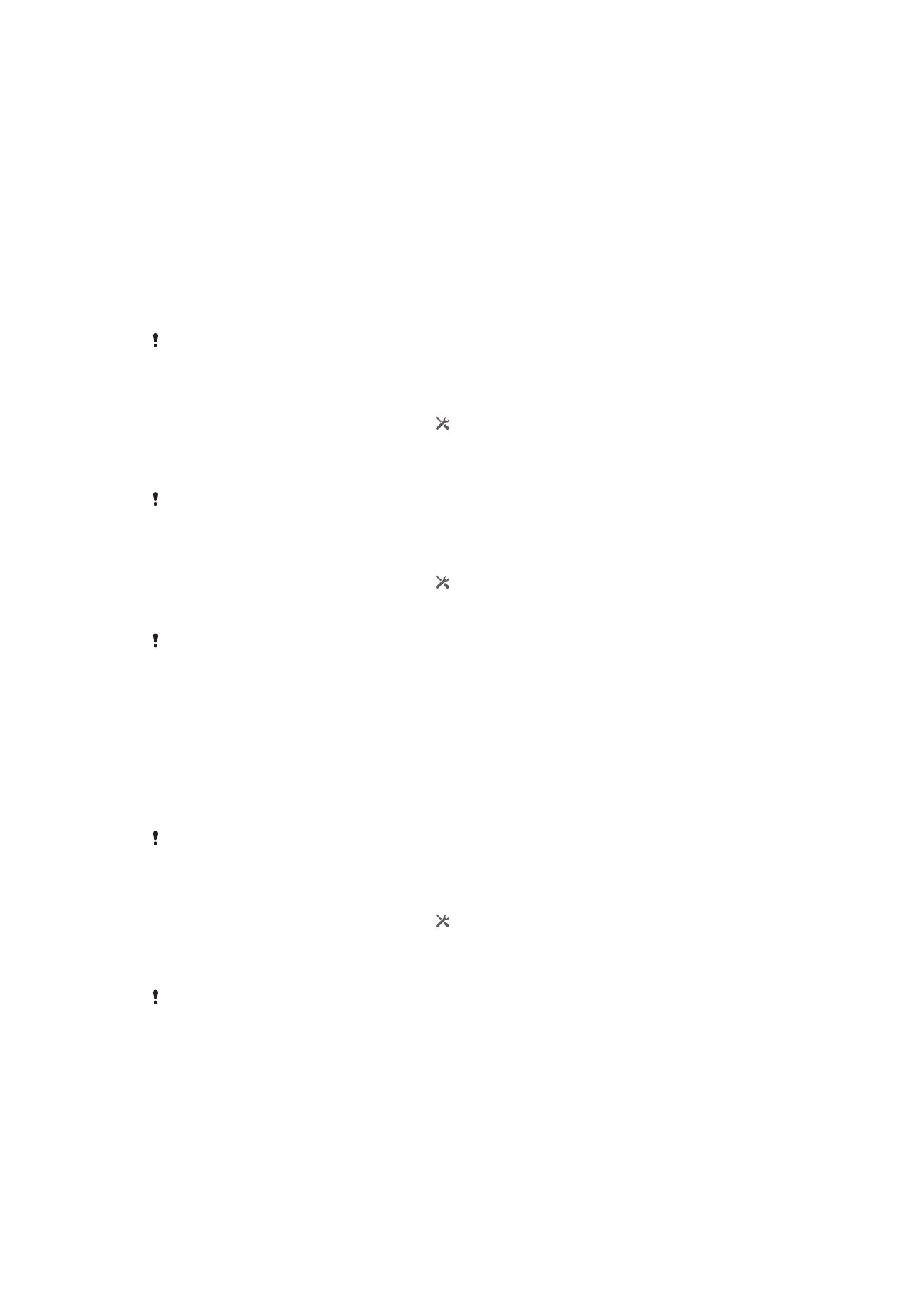
स्थ्ि सेि्एं और स्रोर
आप कह्ं हैं, यह पर् लग्िे के शलए अपिे डिव्इस क् उपयोग करें. इसकी रो ववधिय्ं य्
स्रोर हैं: GPS सैटेल्इट और बेर्र िेटवकता. यटर आपको केवल अपिे अिुम्निर स्ि्ि की ही
आव्चयकर् है, और आप उसे रुरंर च्हरे हैं, रो बेर्र िेटवकता ववकल्प (Wi-Fi एवं मोब्इल
िेटवकता) स्षिम करें. यटर आप और सटीक स्ि्ि च्हरे हैं और आक्ि क् दृ्चय स्फ़ है, रो
GPS सैटेल्इट ववकल्प स्षिम करें. उि पररजस्िनरयों में िह्ं बेर्र िेटवकता किेक्िि कमज़ोर
हो, आपको यह सुनिज्चचर करिे के शलए रोिों ववकल्प स्षिम कर लेिे च्टहए कक आपक्
स्ि्ि शमल ि्ए. िब आप स्ि्ि सेव्ओं को स्षिम कररे हैं रब रोिों ववकल्प डिफ़ॉल्ट रूप
से सकक्रय हो ि्रे हैं.
Sony,
पररच्लि सेव्ओं को ि्शमल कररे हुए लेककि उि रक सीशमर ि कररे हुए ककसी भी स्ि्ि सेव् की
सटीकर् की व्रंटी िहीं रेर् है.
स्ि्ि सेव्एं स्षिम करिे के शलए
1
जस्िनर ब्र को िीचे की ओर खींचें, करर टैप करें.
2
स्थ्ि सेि्एं टैप करें.
3
मेरे स्थ्ि हेरु ए्टसेस के प्स व्ले स्ल्इिर को र्ईं ओर खींचें.
4
पुजष्ट करिे के शलए सहमर को रो ब्र टैप करें.
िब आप स्ि्ि सेव्एं स्षिम कररे हैं, रो GPS उपग्रह और Google की स्थ्ि सेि् (Wi-Fi और मोब्इल
िेटवकता) रोिों डिफ़ॉल्ट रूप से स्षिम हो ि्रे हैं. आप ककसी भी ववकल्प को मैन्युअल रूप से अ्षिम कर सकरे हैं.
अिुप्रयोगों को अपि् स्ि्ि एक्सेस करिे रेिे के शलए
1
जस्िनर ब्र को िीचे की ओर खींचें, करर टैप करें.
2
> स्थ्ि सेटटंग टैप करें.
3
एप्स को स्थ्ि ए्टस.करिे की अिु.रे के प्स व्ले स्ल्इिर को र्ईं ओर खींचें.
स्ि्ि सेव्ओं को उपयोग करिे में समिता होिे के शलए आपको अपिे Google™ ख्रे में लॉग इि रहि् होग्.
GPS